Šioje pamokoje sužinosite apie galingus "Adobe Firefly" dirbtinio intelekto įrankius, ypač "Photoshop" kontekste. Vaizdo įraše žingsnis po žingsnio rodoma, kaip naudojant šiuos įrankius kurti ir pritaikyti stulbinančius vaizdus. Išmoksite ne tik pagrindinių vaizdų redagavimo pagrindų, bet ir kaip įgyvendinti kūrybines idėjas. Nesvarbu, ar esate pradedantysis, ar patyręs naudotojas, šis vadovas padės suprasti ir naudoti "Adobe Firefly" funkcijas.
Pagrindinės žinios
- Programoje "Adobe Firefly" siūloma daugybė "Photoshop" įrankių su dirbtiniu intelektu, įskaitant generatyvinį užpildymą, kuris leidžia kūrybiškai sujungti ir redaguoti vaizdus.
- Naudodamiesi šiais įrankiais galite gerokai patobulinti vaizdų redagavimą ir daryti įtaką savo projektų vizualiniam pateikimui.
Žingsnis po žingsnio vadovas
Kad galėtumėte efektyviai išnaudoti "Firefly" galimybes, rekomenduoju pradėti savo projektą. Ženkime žingsnius kartu.
1 žingsnis: vaizdų kūrimas naudojant "Firefly
Pradėkite nuo vaizdų generavimo programoje "Adobe Firefly". Pagalvokite, kokie motyvai ar scenos jus įkvepia, ir sukurkite atitinkamus vaizdus.
Sukūrę pirmąjį vaizdą, įdėkite jį į "Photoshop" programą. Jį galite vilkti tiesiogiai arba importuoti per meniu File → Open (Failas → Atidaryti).
2 žingsnis: antrojo vaizdo įterpimas
Dabar atėjo laikas pridėti antrąjį vaizdą. Pasirinkite norimą naudoti vaizdą ir įklijuokite jį į tą patį "Photoshop" failą.
Tikslas - sujungti abu vaizdus taip, kad jie harmoningai derėtų tarpusavyje. Kad pasiektumėte kinematografinę perspektyvą, vaizdus patalpinkite viename aukštyje.
3 veiksmas: generatyvinio užpildo taikymas
Norėdami sujungti vaizdus, meniu pasirinkite generatyvinį užpildą. Čia turėtumėte įsitikinti, kad kairiojo ir dešiniojo užpildymo pasirinkimas tęsiasi maždaug 15-30 % į kiekvieną vaizdą.
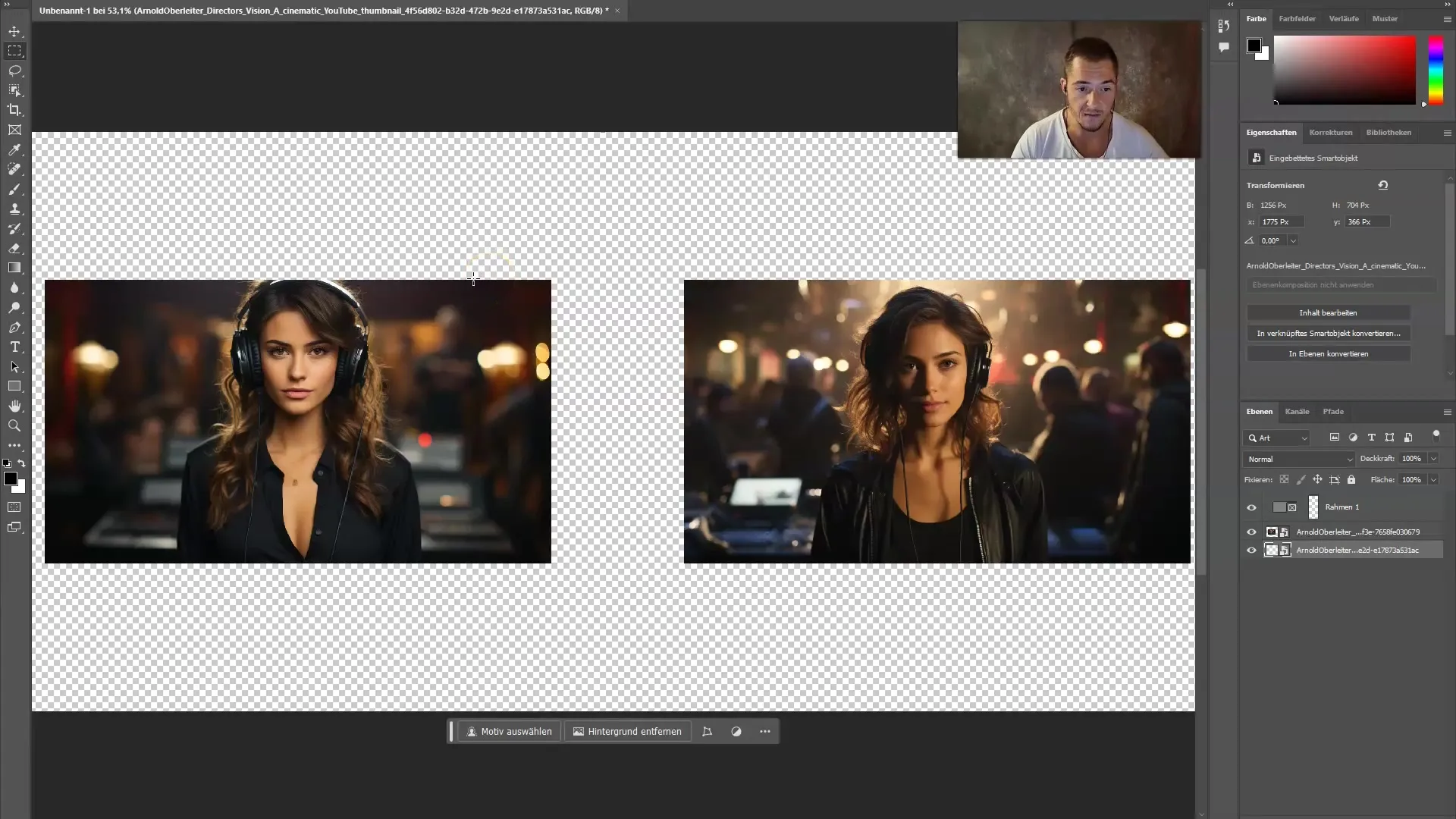
Šis žingsnis labai svarbus, kad difuzijos modelis galėtų gerai užfiksuoti vaizdų pikselius. Užpildydami be papildomo raginimo galite greitai ir lengvai sujungti vaizdus. Norėdami pamatyti rezultatą, tiesiog spustelėkite generuoti.
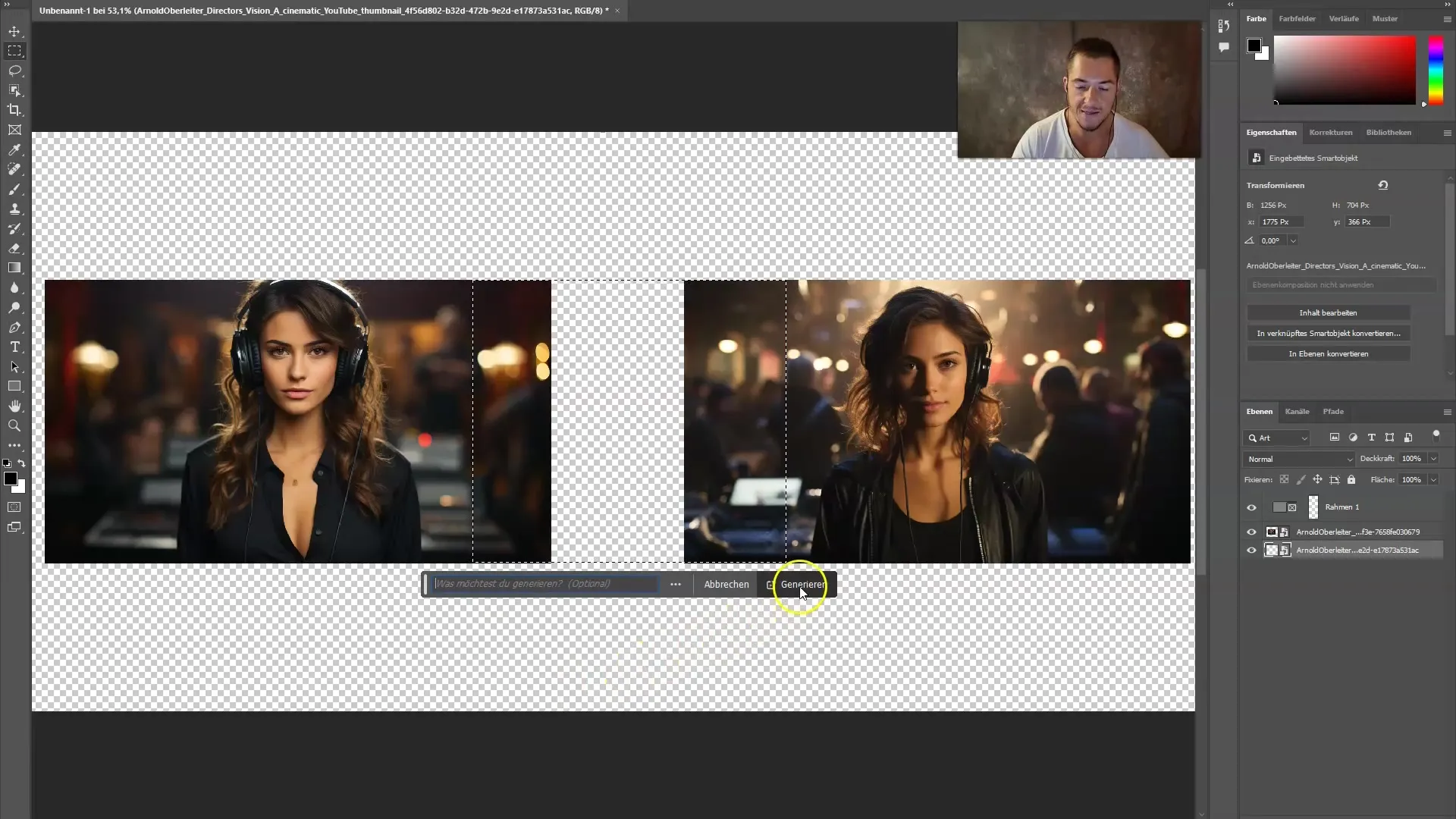
4 veiksmas: Variantai ir atranka
Kitame žingsnyje gausite kelis pradinio vaizdo variantus. Patikrinkite pasiūlymus ir pasirinkite jums labiausiai patinkantį variantą.
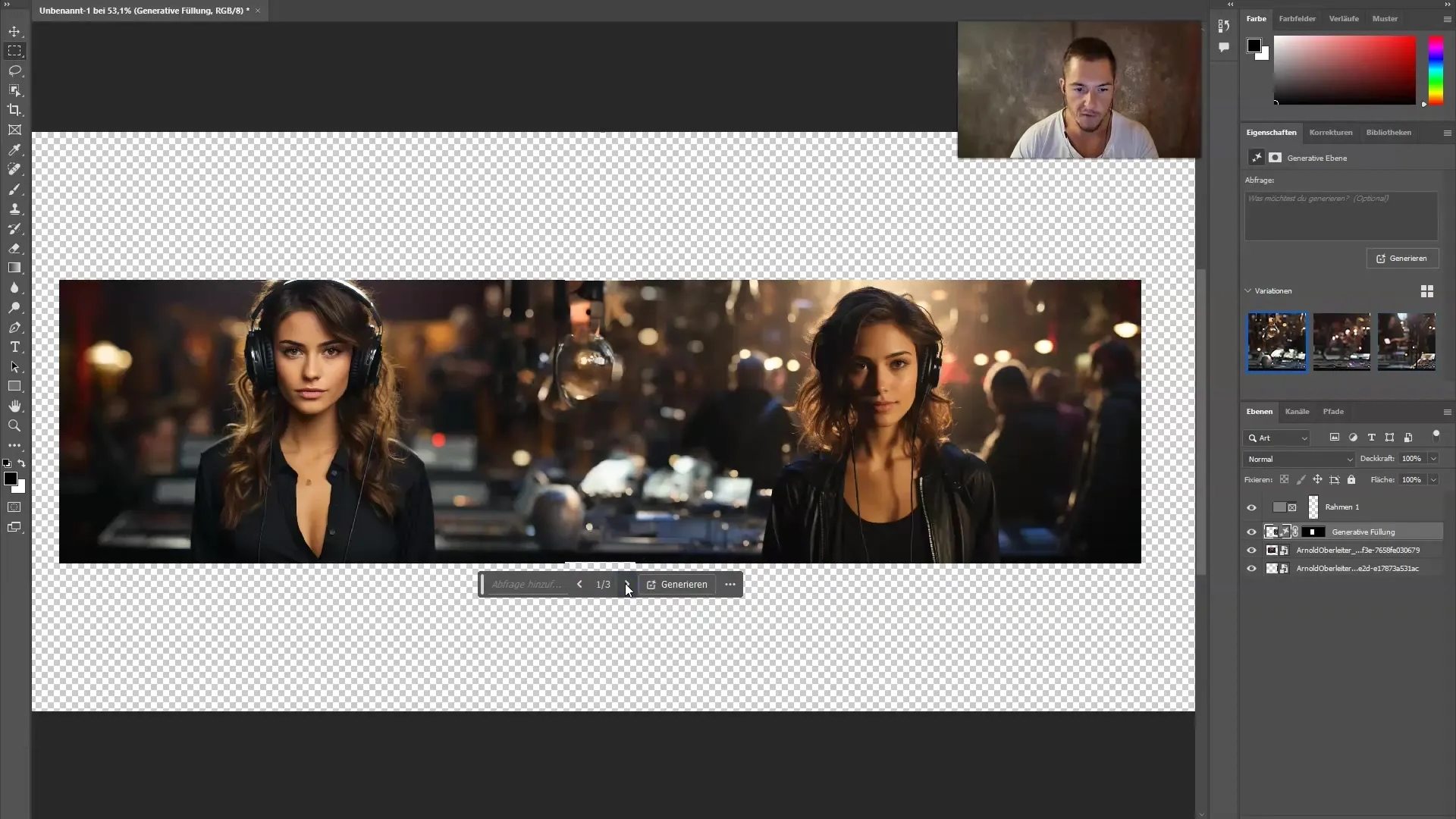
Jei vienas iš vaizdų jūsų netenkina, galite dar kartą pakoreguoti generatyvinį užpildą ir pakartoti procesą.
5 veiksmas: drabužių pakeitimai
Jei jums nepatinka tam tikros vaizdo detalės, pavyzdžiui, asmens drabužių šriftas, galite naudoti lazos įrankį ir padaryti norimą pasirinkimą.
Pasirinkę dar kartą spustelėkite generatyvinį užpildymą ir įveskite norimą pakeitimą, šiuo atveju, pavyzdžiui, "balti marškiniai".
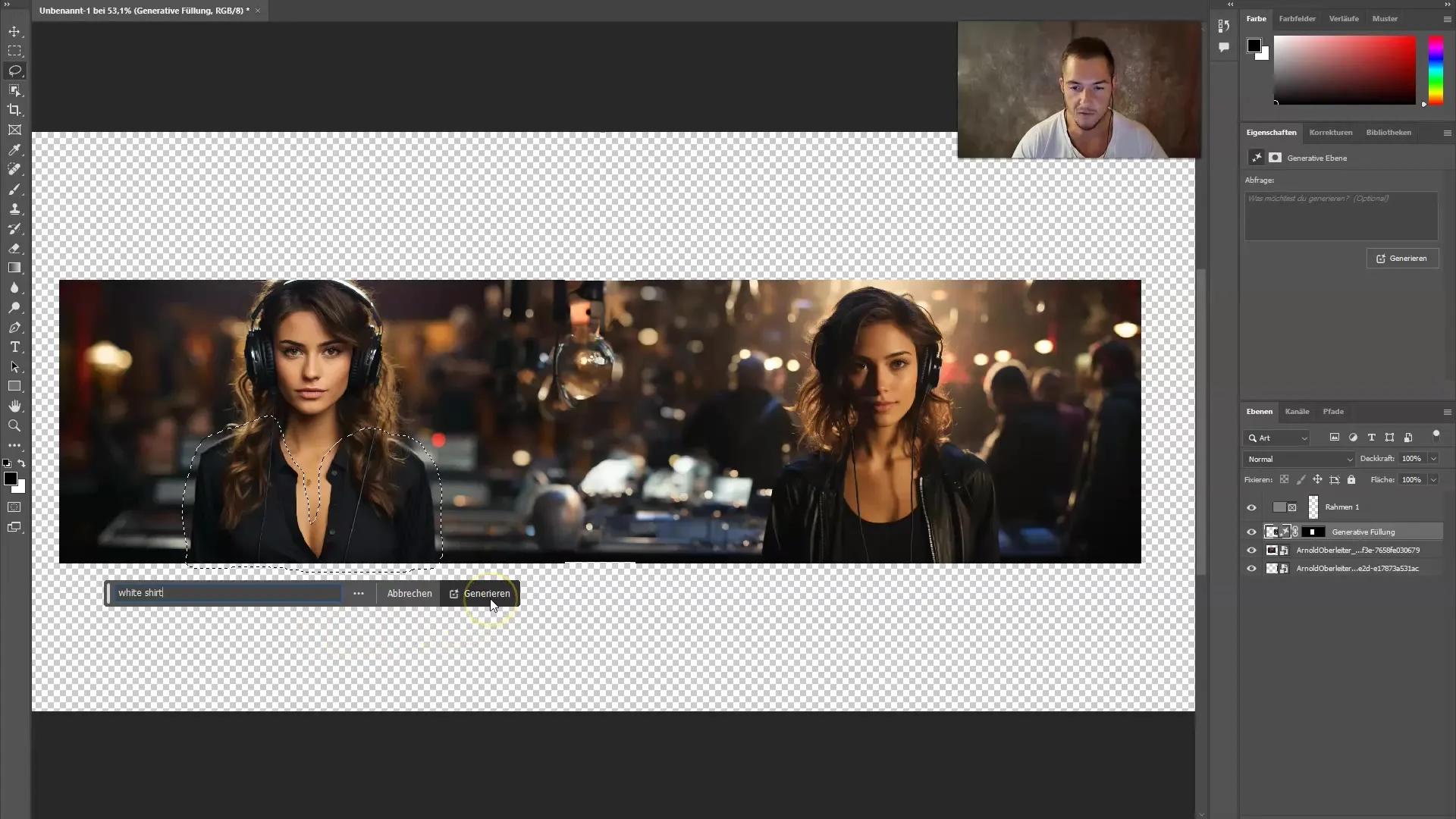
6 veiksmas: vaizdo optimizavimas
Dabar naudokite pašalinimo įrankį, kad iš vaizdo pašalintumėte visus nepageidaujamus objektus ar detales. Tai gali veiksmingai padėti optimizuoti visą vaizdą.
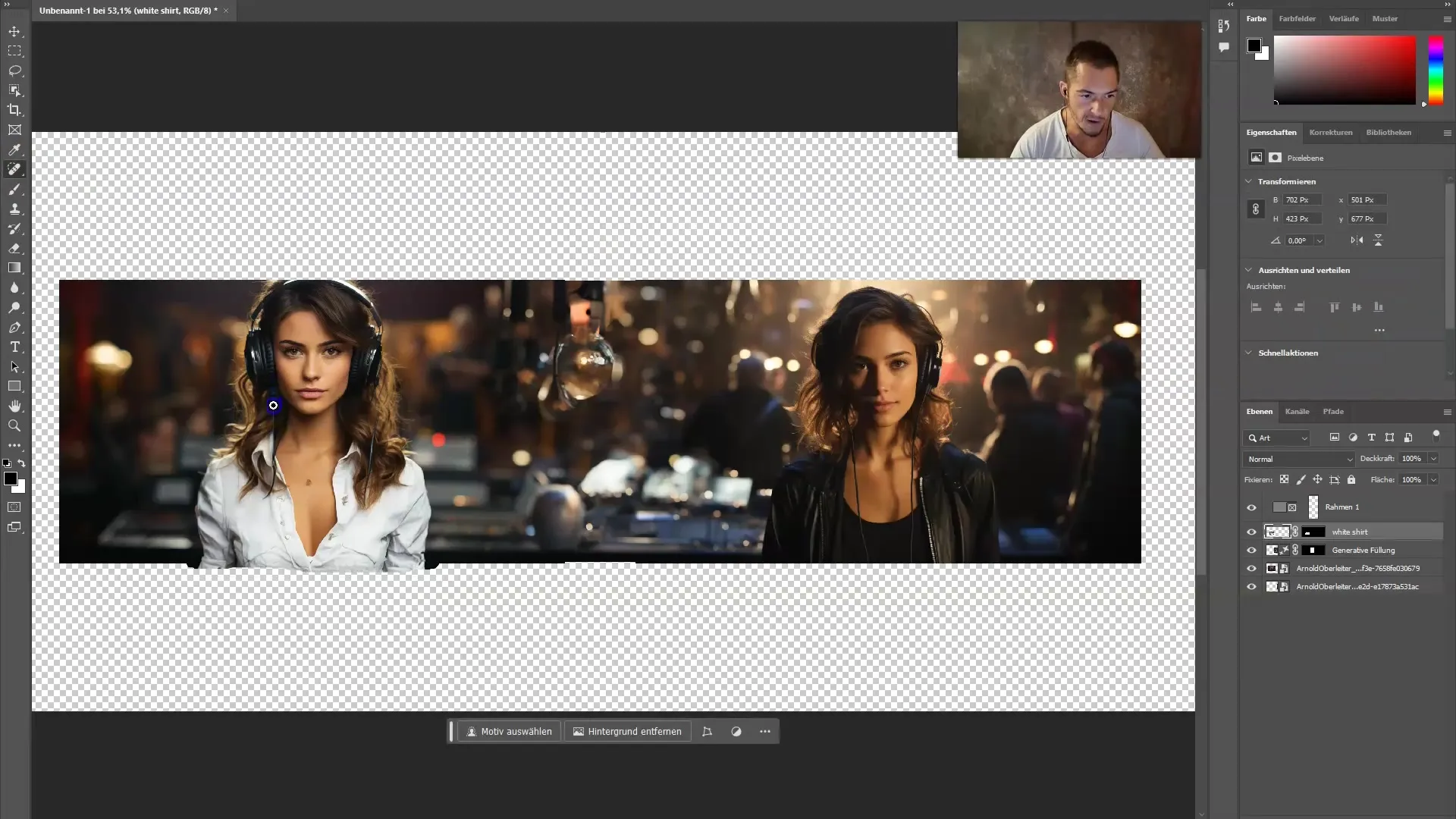
Jei jums sunku pašalinti elementus, tai gali būti dėl kitų sluoksnių. Patikrinkite tai skydelyje "Layers" (sluoksniai).
7 veiksmas: galutinis redagavimas
Galiausiai galite toliau optimizuoti visą vaizdą. Galite apkarpyti arba pakoreguoti papildomus elementus naudodami lazos įrankį ir prireikus taikyti generatyvinį užpildymą.
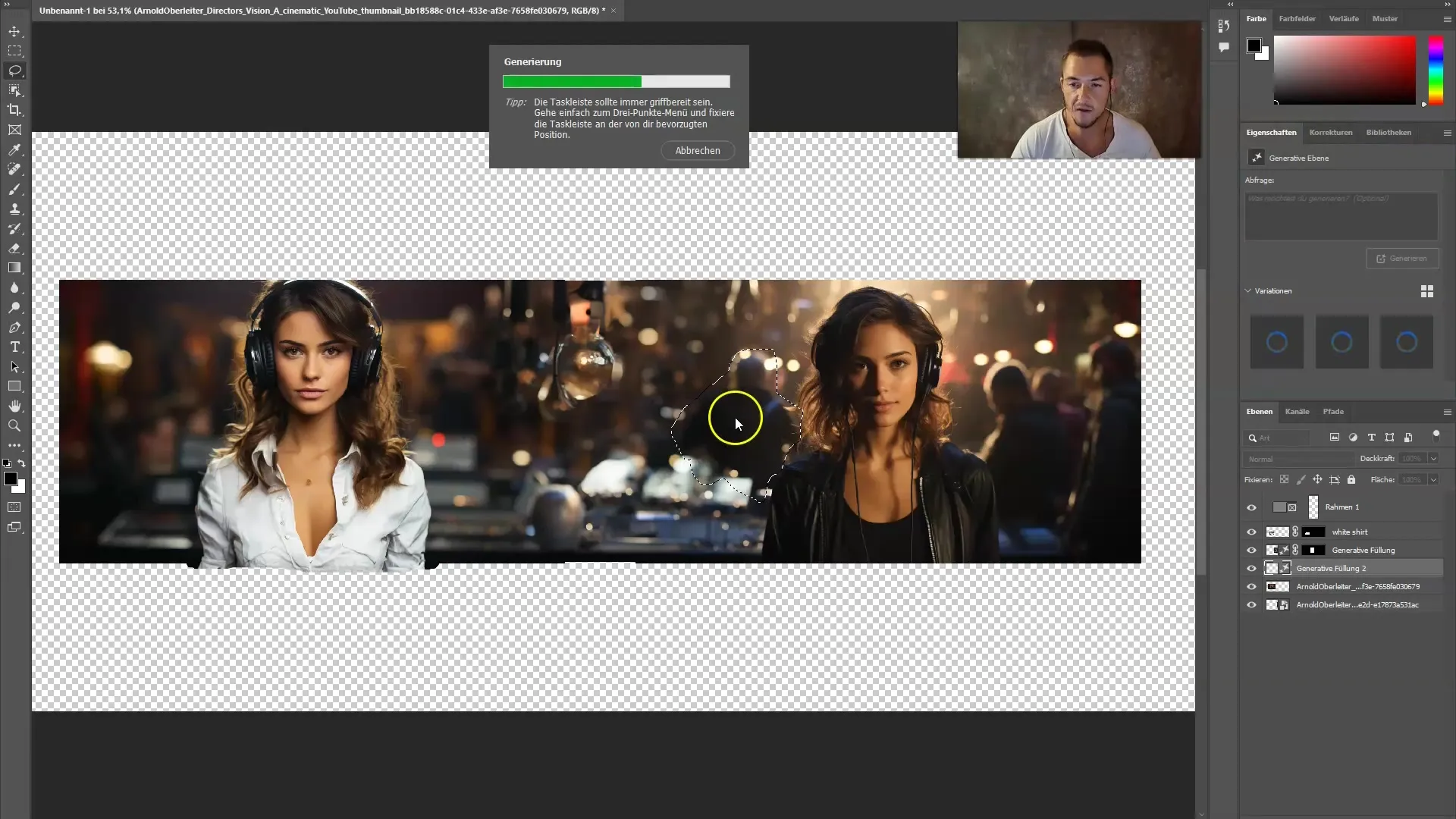
Įsitikinkite, kad esate patenkinti galutiniu rezultatu ir atlikote visus norimus koregavimus.
Apibendrinimas
Šioje pamokoje sužinojote, kaip "Adobe Firefly" dirbtinio intelekto įrankiais "Photoshop" programoje naudotis įgyvendinant kūrybinius projektus. Atlikote pagrindinius veiksmus - nuo vaizdo generavimo ir generatyvinio užpildo naudojimo iki galutinio vaizdo optimizavimo. Naudokite šiuos įrankius, kad praturtintumėte savo vaizdų redagavimą ir užkariautumėte naujus kūrybinius horizontus.
Dažniausiai užduodami klausimai
Kaip pradėti dirbti su "Adobe Firefly"?Pirmiausia reikia atidaryti "Firefly" ir sugeneruoti vaizdus, kuriuos norite naudoti "Photoshop" programoje.
Kur "Photoshop" programoje galiu rasti generatyvinį užpildą?Generatyvinį užpildą rasite redagavimo meniu, kai tik sukursite pasirinkimą.
Ar galiu vienu metu matyti kelis vaizdų variantus?Taip, kai taikote generatyvinį užpildą, "Firefly" sugeneruos kelis variantus, iš kurių galėsite rinktis.
Kaip pakoreguoti drabužius paveikslėlyje?Naudokite laso įrankį drabužiams pažymėti ir tada taikykite generatyvinį užpildymą, kad padarytumėte norimą pakeitimą.
Ką daryti, jei rezultatas manęs netenkina?Galite dar kartą taikyti generatyvinį užpildą ir išbandyti kitus pasirinkimus.


